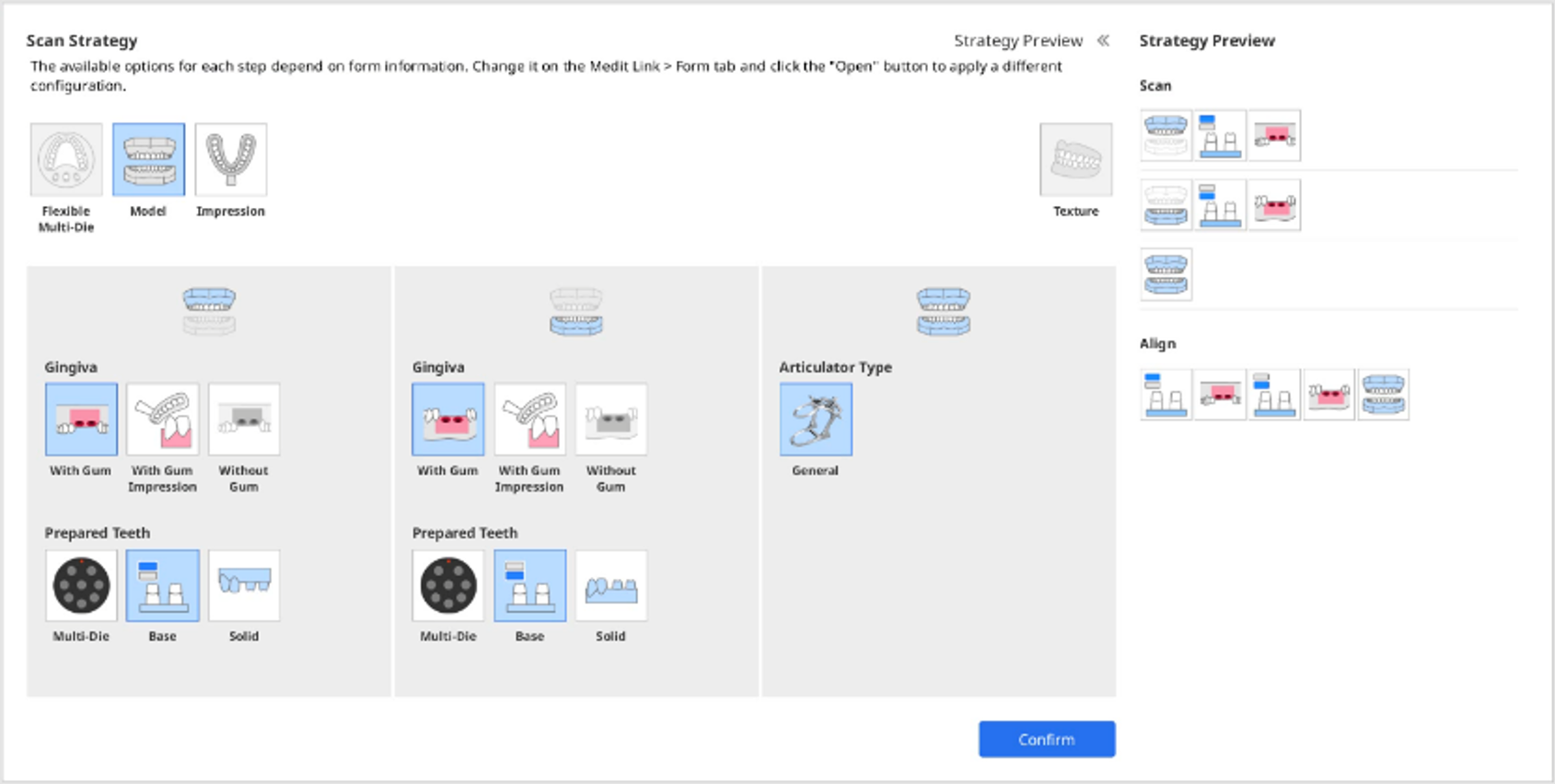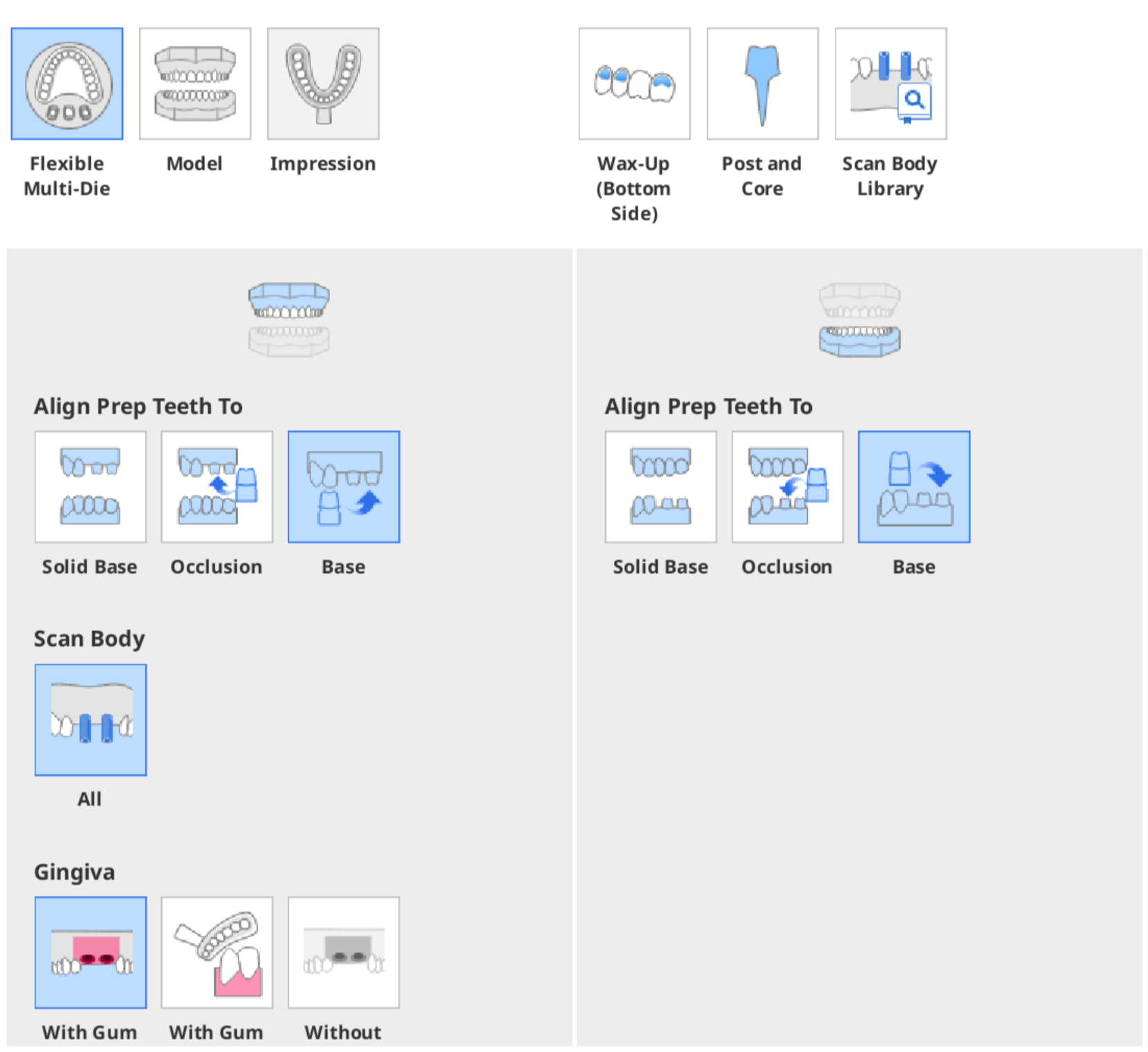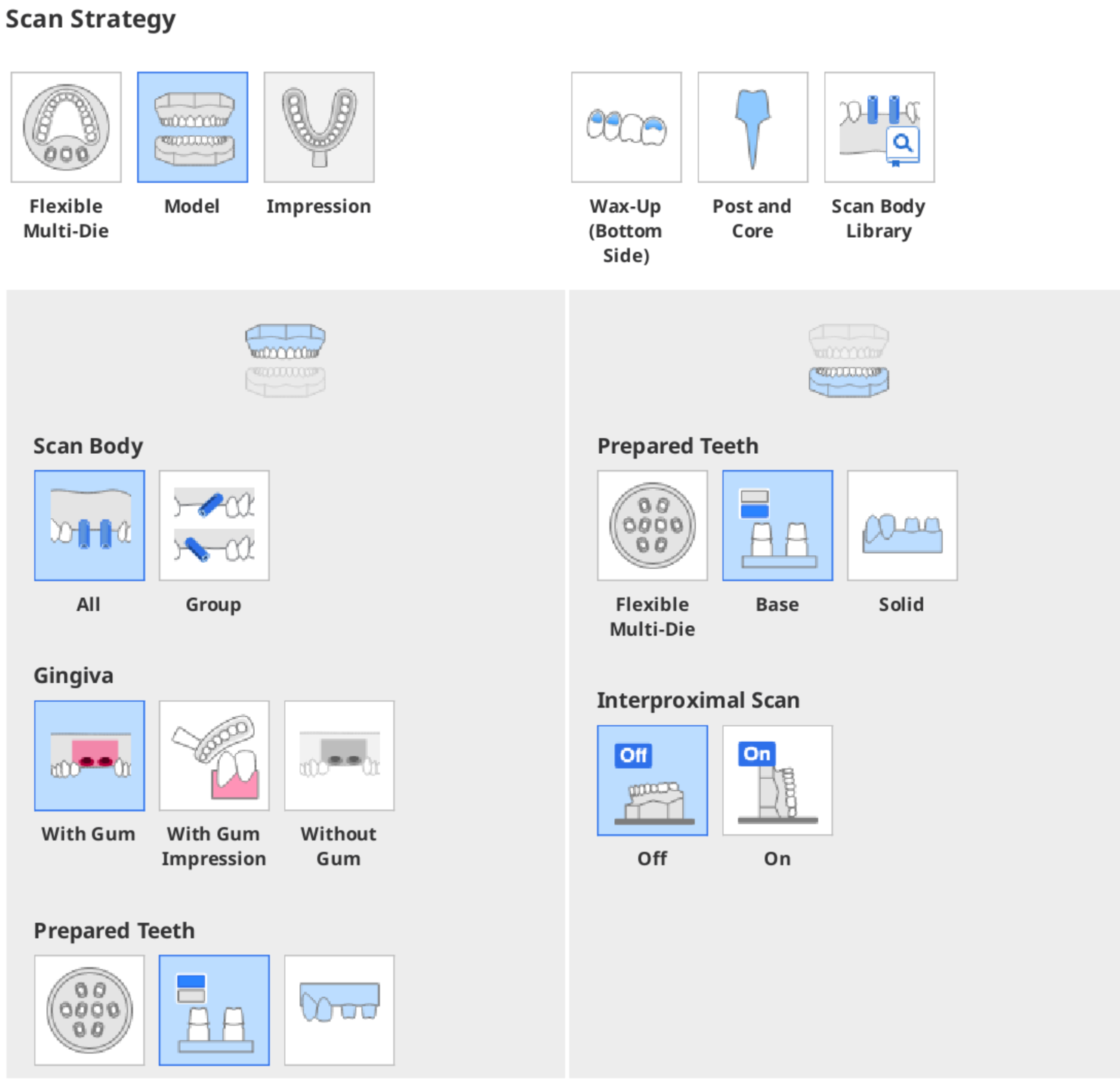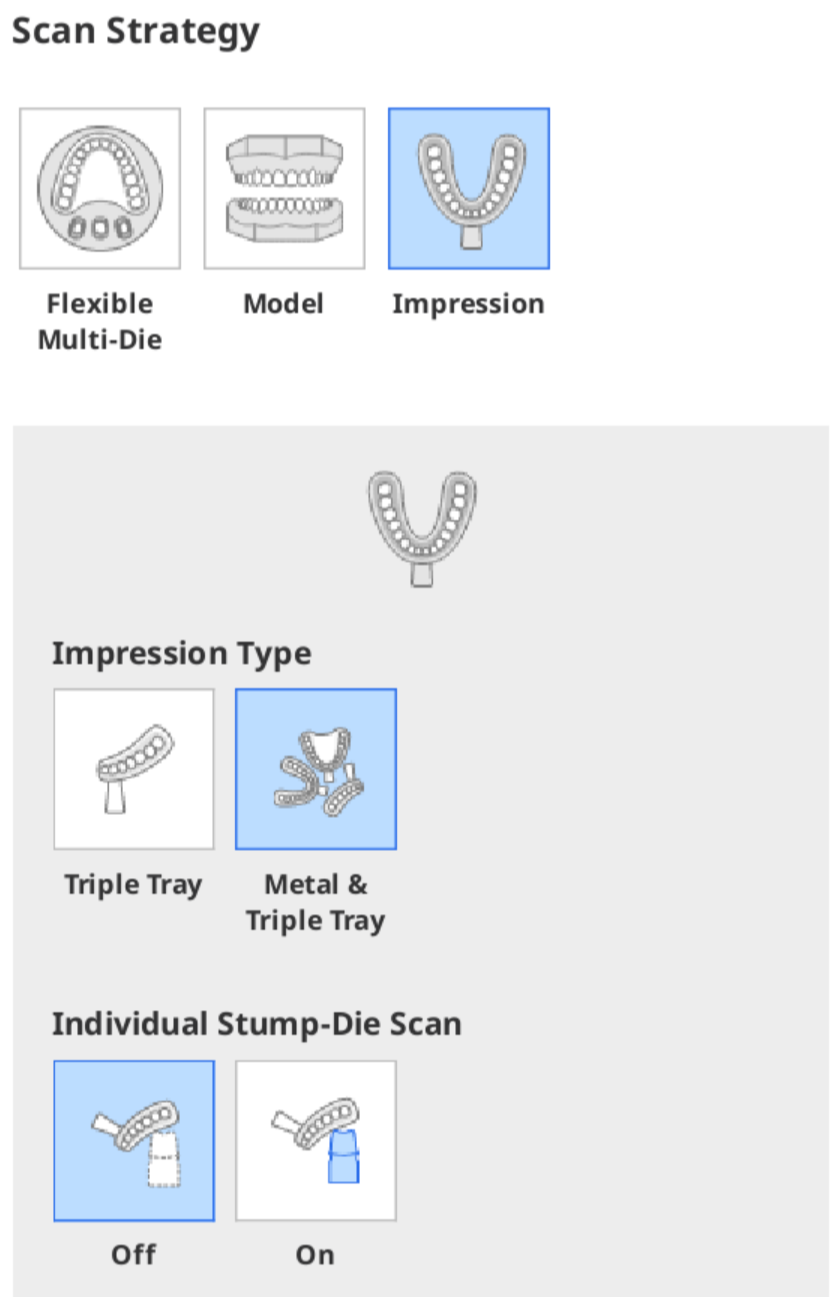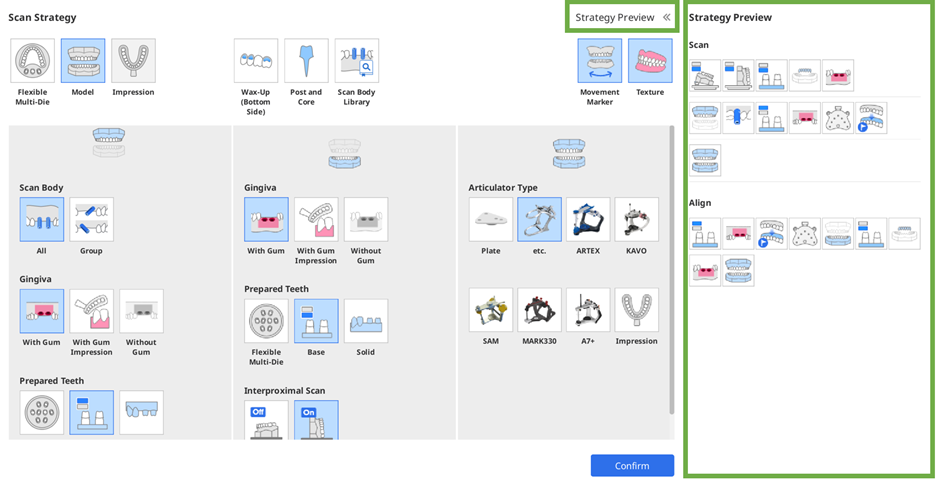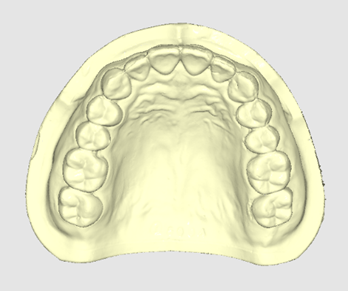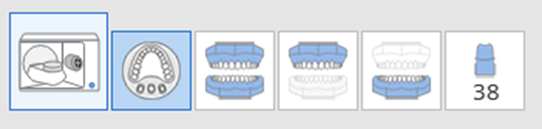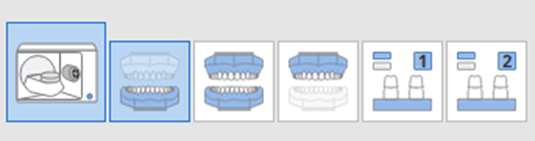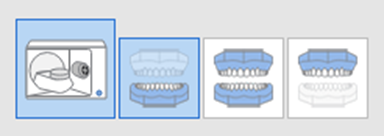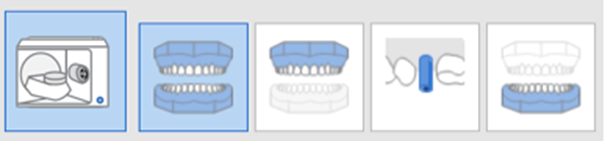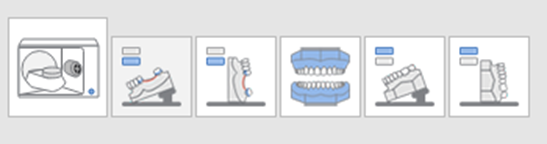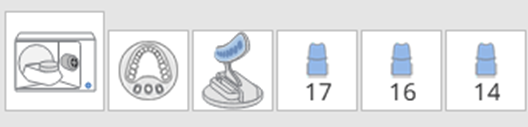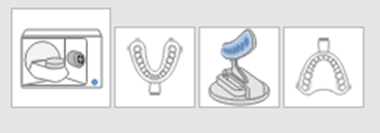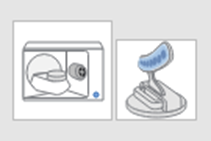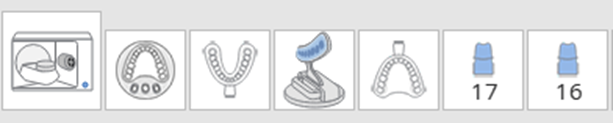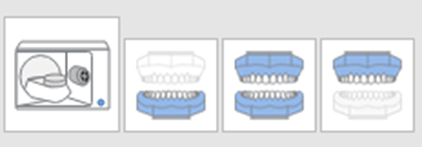- 22 May 2024
- 1 นาทีที่อ่าน
- พิมพ์
- มืดสว่าง
- PDF
กลยุทธ์การสแกน
- อัพเดทเมื่อ 22 May 2024
- 1 นาทีที่อ่าน
- พิมพ์
- มืดสว่าง
- PDF
ขั้นตอนการทำงาน
หากคุณพร้อมที่จะเริ่มต้นการสแกนด้วย Medit Scan for Labs คุณต้องสร้างขั้นตอนการทำงานสำหรับเคสก่อน
ที่ด้านบนของหน้าจอ คุณจะเห็นขั้นตอนการสแกนห้าขั้นตอนซึ่งประกอบด้วยขั้นตอนการทำงาน ดังที่แสดงในภาพต่อไปนี้
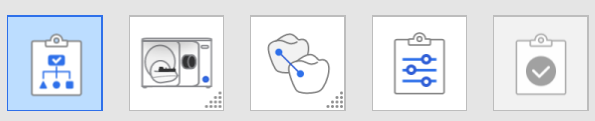 ขั้นตอนย่อยจะถูกเพิ่มลงในแต่ละขั้นตอนพื้นฐานตามข้อมูลแบบฟอร์มที่ป้อนในแอป Medit Link และตัวเลือกที่คุณเลือกในกล่องโต้ตอบกลยุทธ์การสแกน คลิกไอคอนสแกนและจัดแนวข้อมูลเพื่อแสดงหรือซ่อนขั้นตอนย่อย
ขั้นตอนย่อยจะถูกเพิ่มลงในแต่ละขั้นตอนพื้นฐานตามข้อมูลแบบฟอร์มที่ป้อนในแอป Medit Link และตัวเลือกที่คุณเลือกในกล่องโต้ตอบกลยุทธ์การสแกน คลิกไอคอนสแกนและจัดแนวข้อมูลเพื่อแสดงหรือซ่อนขั้นตอนย่อย

ขั้นตอนการสแกนพื้นฐาน
 | กลยุทธ์การสแกน | เลือกประเภทการสแกนระหว่างเฟล็กซิเบิลมัลติดาย โมเดล และรอยพิมพ์ และตั้งค่ากลยุทธ์การสแกนที่เหมาะสมสำหรับประเภทการสแกนที่เลือกไว้และฟันเทียมที่จำเป็น |
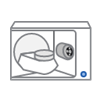 | สแกน | ทำการสแกนตามขั้นตอน การสแกนจะถูกดำเนินการตามกลยุทธ์ที่ตั้งไว้ |
 | จัดแนวข้อมูล | จัดแนวข้อมูลต่าง ๆ ด้วยตนเอง เช่น เดือยฟันและแกนฟัน การแต่งขี้ผึ้ง สบฟัน เป็นต้น กับโมเดล |
 | ยืนยัน | ตรวจสอบข้อมูลการสแกนและแก้ไขมัน หากจำเป็น |
 | เสร็จสิ้น | เสร็จสิ้นการสแกนและเริ่มต้นขั้นตอนการประมวลผลภายหลังสำหรับผลลัพธ์สุดท้าย |
การตั้งค่ากลยุทธ์การสแกน
ขั้นตอนย่อยจะถูกกำหนดเพื่อสร้างเวิร์กโฟลว์ทั้งหมดของเคส โดยขึ้นอยู่กับตัวเลือกที่คุณเลือกในกล่องโต้ตอบกลยุทธ์การสแกน
ตั้งค่ากลยุทธ์การสแกนสำหรับเคสของคุณดังนี้:
- กล่องโต้ตอบกลยุทธ์การสแกนจะปรากฏขึ้นเมื่อเครื่องสแกนเชื่อมต่อกับพีซีอย่างถูกต้อง
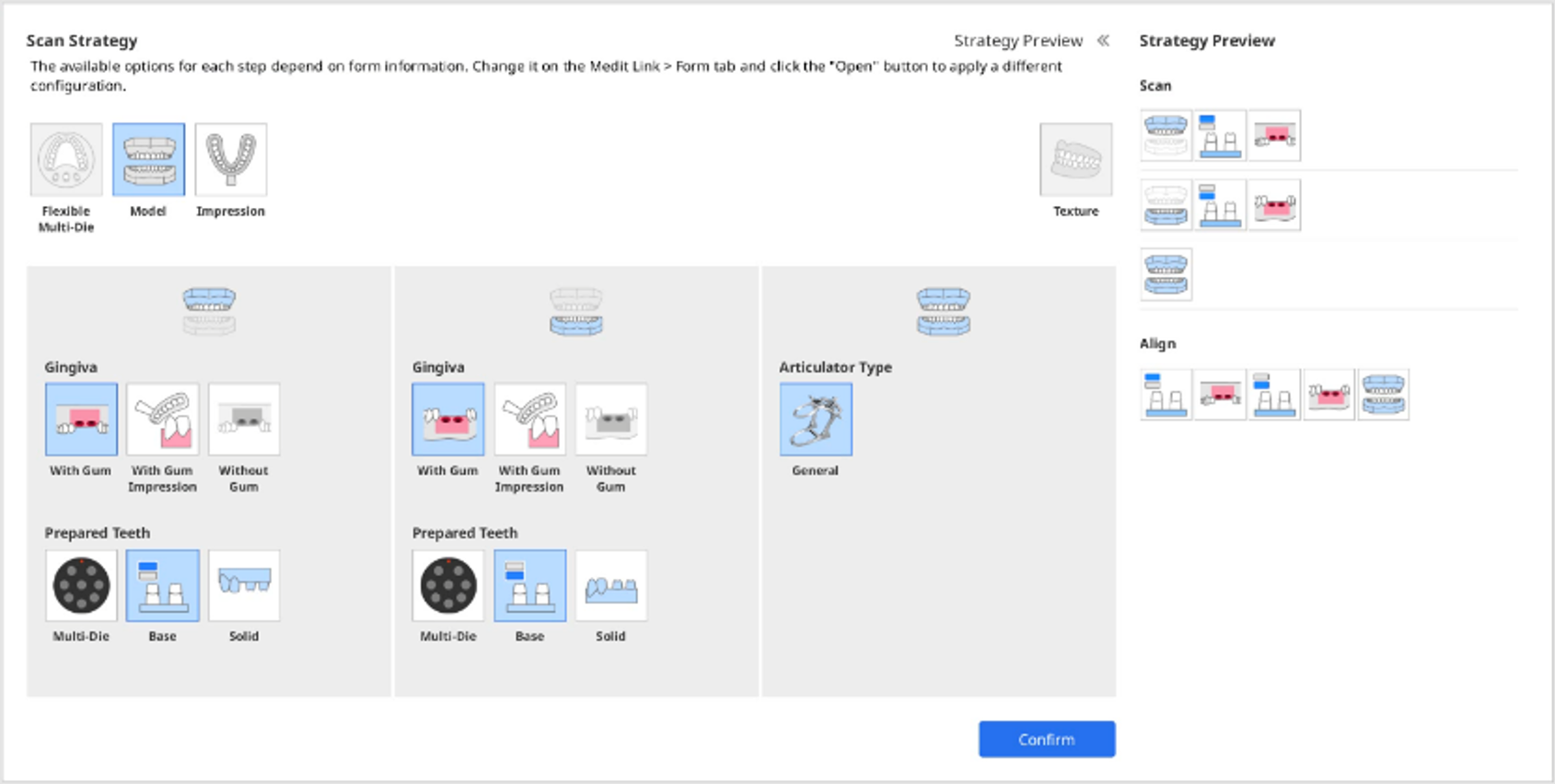
- เลือกประเภทการสแกนระหว่างเฟล็กซิเบิลมัลติดาย โมเดล และรอยพิมพ์
- ตัวเลือกในเซคชันขากรรไกรบน ขากรรไกรล่าง และสบฟันจะเปลี่ยนไปตามประเภทการสแกนที่คุณเลือก
- เลือกกลยุทธ์การสแกนสำหรับขากรรไกรบน ขากรรไกรล่าง และสบฟัน
- เฟล็กซิเบิลมัลติดาย: สแกนบอดี้ เหงือก ฟันที่ถูกเตรียม
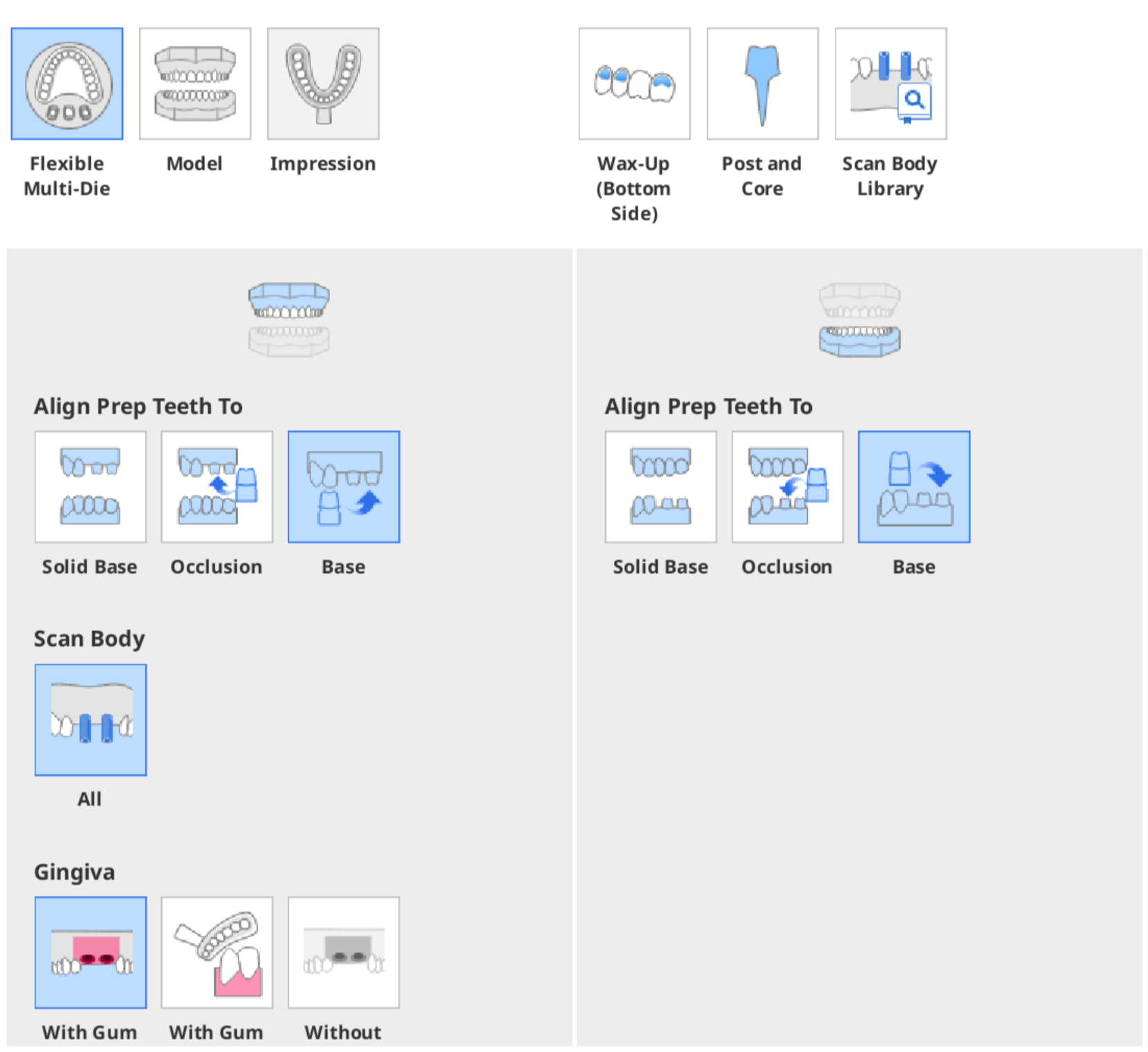
- โมเดล: การสแกนสแกนบอดี้ เหงือก ฟันที่ถูกเตรียม ช่องว่างระหว่างฟัน
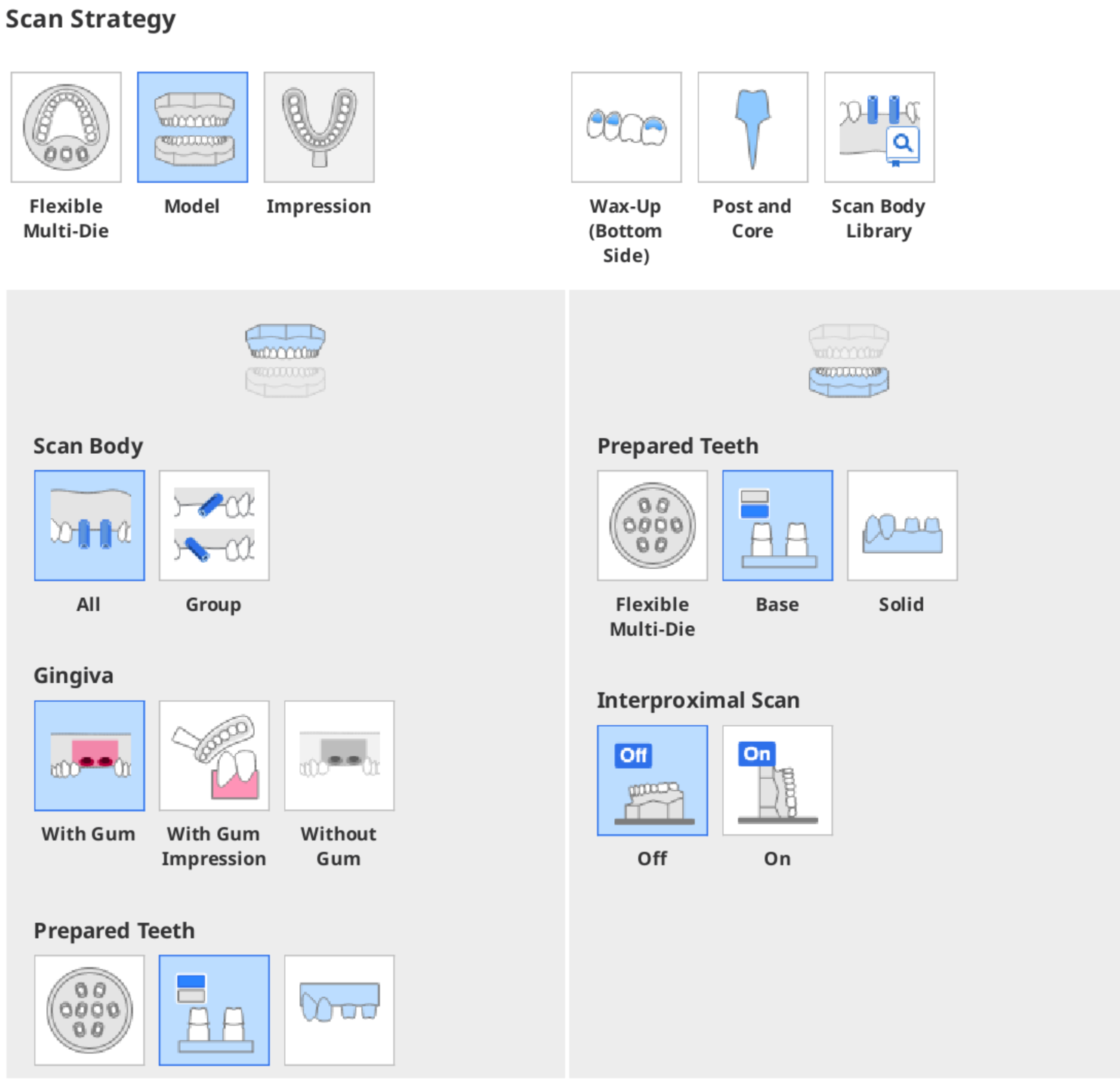
- รอยพิมพ์: การสแกนประเภทรอยพิมพ์ แต่ละดายที่กรอแต่งแล้ว
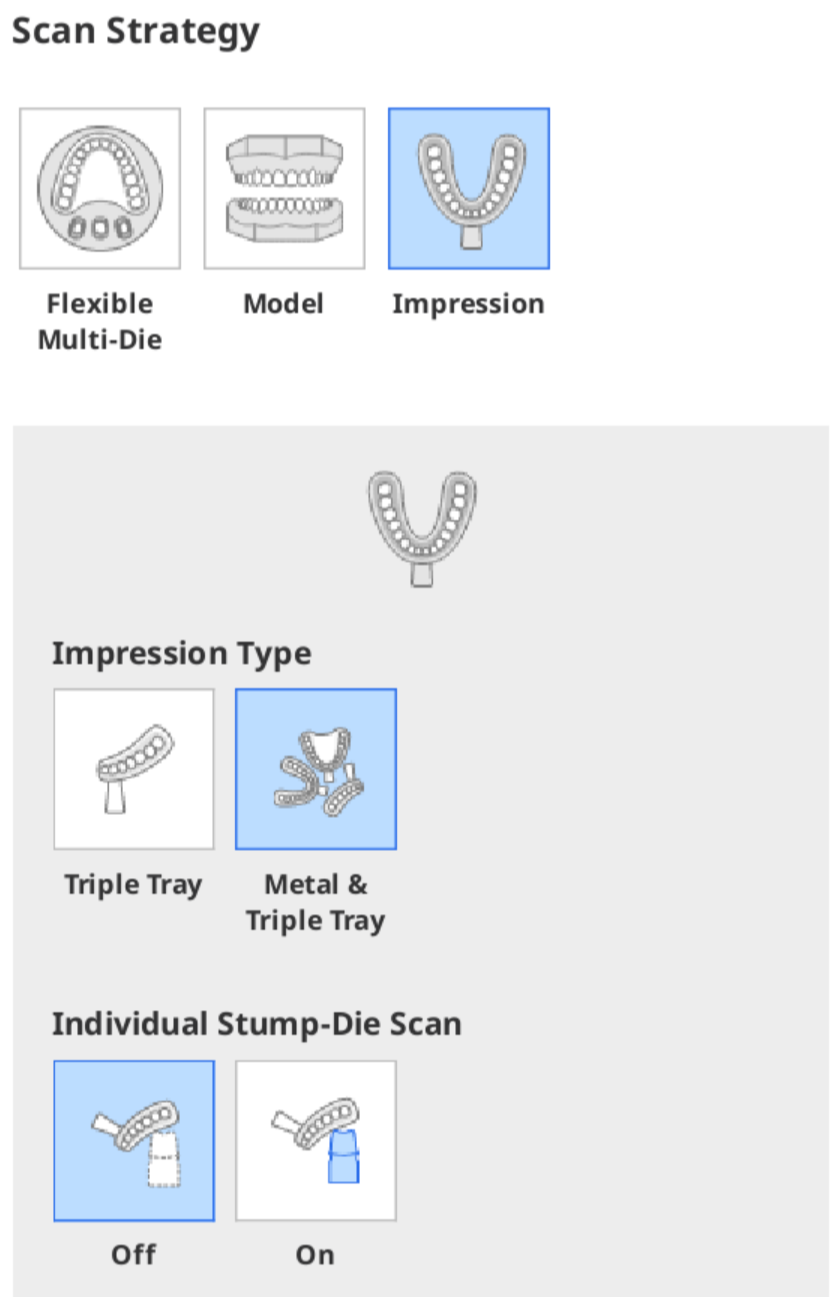
- เฟล็กซิเบิลมัลติดาย: สแกนบอดี้ เหงือก ฟันที่ถูกเตรียม
- เลือกตัวเลือกขั้นตอนการสแกนที่จำเป็นทั้งหมดสำหรับเคสของคุณ เช่น การแต่งขี้ผึ้ง (ด้านล่าง) เดือยฟันและแกนฟัน และไลบรารีสแกนบอดี้
- เลือกตัวเลือกการสแกนที่จำเป็นทั้งหมด เช่น ตัวทำเครื่องหมายการเคลื่อนที่และพื้นผิว
- คลิก "ดูตัวอย่างกลยุทธ์" เพื่อตรวจสอบกลยุทธ์การสแกนที่กำหนดไว้สำหรับขั้นตอน "สแกน" และ "จัดแนว"
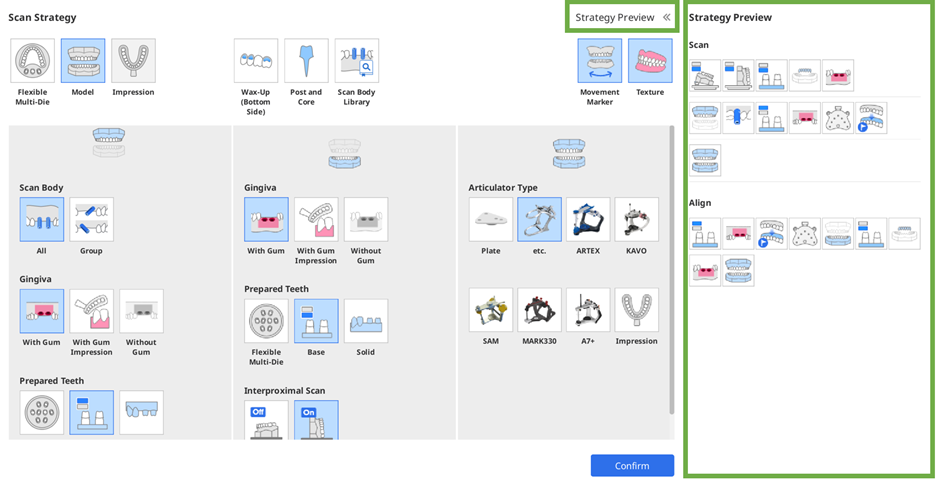
- คลิกปุ่ม "ยืนยัน" เพื่อเสร็จสิ้นการตั้งค่ากลยุทธ์การสแกน
ประเภทการสแกน
เลือกประเภทการสแกนสำหรับเคสของคุณ
 | เฟล็กซิเบิลมัลติดาย | เลือกประเภทนี้สำหรับการสแกนหลายโมเดล ไม่ใช่แค่ฐาน แต่เป็นดาย พร้อมกันบนเฟล็กซิเบิลมัลติดาย คุณไม่จำเป็นต้องมีกลยุทธ์ที่กำหนดไว้ล่วงหน้า เช่น ประเภทโมเดล คุณสามารถกำหนดข้อมูลที่ได้รับจากเฟล็กซิเบิลมัลติดายได้หลังจากที่การสแกนเสร็จสิ้น |
 | โมเดล | นี่เป็นวิธีการสแกนที่ใช้บ่อยที่สุด ที่ซึ่งคุณจะวางและสแกนโมเดลสำหรับขั้นตอนการสแกนแต่ละขั้นตอน |
 | รอยพิมพ์ | เลือกประเภทนี้เพื่อสแกนรอยพิมพ์แทนโมเดล |
ตัวเลือกขั้นตอนการสแกน
เลือกตัวเลือกทั้งหมดเพื่อเพิ่มลงในขั้นตอนการสแกน ขั้นตอนย่อยจะถูกเพิ่มไปยังขั้นตอน "สแกน" และ "จัดแนว" โดยขึ้นอยู่กับตัวเลือกขั้นตอนการสแกนที่คุณเลือก
 | การแต่งขี้ผึ้ง (ด้านล่าง) | เลือกตัวเลือกนี้เพื่อสแกนพื้นผิวด้านในของการแต่งขี้ผึ้ง สามารถจัดแนวข้อมูลการแต่งขี้ผึ้งและข้อมูลพื้นผิวด้านในได้ในขั้นตอนจัดแนวข้อมูล |
 | ไลบรารีสแกนบอดี้ | เลือกตัวเลือกนี้สำหรับเคสไลบรารีสแกนบอดี้ที่ซึ่งคุณต้องการจัดแนวข้อมูลไลบรารีสแกนบอดี้ที่ลงทะเบียนไว้กับข้อมูลการสแกน หากคุณเลือกตัวเลือกนี้ คุณไม่จำเป็นต้องสแกนข้อมูลสแกนบอดี้ในขั้นตอนการสแกน แต่คุณจะต้องจัดแนวไลบรารีสแกนบอดี้ในขั้นตอนจัดแนวข้อมูลแทน |
 | การสแกนเดือยฟันและแกนฟัน | เลือกตัวเลือกนี้สำหรับเคสเดือยฟันและแกนฟันที่คุณต้องการสแกนและผสานรวมการสแกนฐานและรอยพิมพ์เพื่อให้ได้ข้อมูลการสแกนที่สมบูรณ์และเชื่อถือได้ อีกทางเลือกหนึ่ง ใช้เครื่องสแกนภายในช่องปากเพื่อรับข้อมูลที่สมบูรณ์ เชื่อมต่อเครื่องสแกนภายในช่องปากเข้ากับพีซี ตรวจสอบให้แน่ใจว่ามันถูกสอบเทียบแล้ว แล้วกดปุ่ม “สแกนโดยใช้เครื่องสแกนภายในช่องปาก” |
ตัวเลือกการสแกน
เลือกตัวเลือกทั้งหมดที่คุณต้องการใช้กับข้อมูลของคุณ
 | พื้นผิว | เลือกตัวเลือกนี้หากคุณต้องการให้ข้อมูลการสแกนมีสีพื้นผิว |
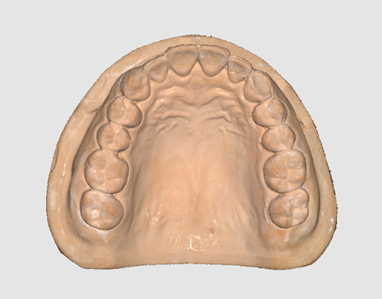
|
 | ตัวทำเครื่องหมายการเคลื่อนที่ | ฟังก์ชันนี้จะติดตามการเคลื่อนที่ของขากรรไกรล่าง |
กลยุทธ์ขากรรไกรบน/ขากรรไกรล่าง
จัดตำแหน่งฟันเตรียมไปยัง
เมื่อคุณเลือก "เฟล็กซิเบิลมัลติดาย" สำหรับประเภทการสแกน คุณจะถูกขอให้เลือกวิธีจัดแนวข้อมูลที่ถูกเตรียมกับฐาน
 | ฐานแข็ง | เลือกตัวเลือกนี้เพื่อสแกนฟันที่ถูกเตรียมภายในฐาน |
 | สบฟัน | เลือกตัวเลือกนี้เพื่อสแกนฟันที่ถูกเตรียมที่ถูกแยกออกและฐานบนเฟล็กซิเบิลมัลติดาย และวางพวกมันกลับลงบนฐานในขั้นตอนสบฟัน |
 | ฐาน | เลือกตัวเลือกนี้เพื่อสแกนฟันที่ถูกเตรียมเฉพาะในขั้นตอนฟันที่ถูกเตรียมและฟันที่ถูกเตรียมพร้อมฐานในขั้นตอนฐานขากรรไกรบนหรือขากรรไกรล่าง คุณสามารถจัดแนวข้อมูลในระยะจัดแนวข้อมูลได้ |
ฟันที่ถูกเตรียม
เมื่อคุณเลือก "โมเดล" สำหรับประเภทการสแกน คุณจะถูกขอให้เลือกวิธีสแกนข้อมูลฟันที่ถูกเตรียม
 | เฟล็กซิเบิลมัลติดาย | เลือกตัวเลือกนี้เพื่อสแกนฟันที่ถูกเตรียมบนเฟล็กซิเบิลมัลติดาย |
|
 | ฐาน | เลือกตัวเลือกนี้เพื่อสแกนฟันที่ถูกเตรียมในฐาน หลังจากถอดฟันข้างเคียงออกจากฐานแล้ว ให้แบ่งฟันที่ถูกเตรียมออกเป็นสองกลุ่ม และทำการสแกนในสองขั้นตอนย่อย |
|
 | แข็ง | เลือกตัวเลือกนี้เพื่อสแกนโมเดลของแข็งที่มีฟันที่ถูกเตรียมแบบถอดไม่ได้ ไม่มีการเพิ่มขั้นตอนย่อยแยกต่างหากสำหรับการสแกนฟันที่ถูกเตรียม แต่ต้องใช้ภาพการสแกนจำนวนมากกว่า |
|
การจัดแนวสแกนบอดี้
เลือกวิธีการรับข้อมูลสแกนบอดี้
 | ทั้งหมด | เลือกตัวเลือกนี้เพื่อสแกนสแกนบอดี้พร้อมกับฐาน ข้อมูลที่ถูกสแกนในขั้นตอนฐานจะถูกคัดลอกไปยังขั้นตอนสแกนบอดี้และถูกตัดแต่งเพื่อรับข้อมูลสแกนบอดี้โดยไม่ต้องทำการสแกนเพิ่มเติมสำหรับสแกนบอดี้ |
|
 | กลุ่ม | เลือกตัวเลือกนี้เพื่อสแกนฐานและสแกนบอดี้ในสองขั้นตอนแยกกัน |
|
- ตัวเลือก "กลุ่ม" ไม่สามารถใช้ได้สำหรับประเภทการสแกน "เฟล็กซิเบิลมัลติดาย" โปรดเลือก "โมเดล" เพื่อใช้ตัวเลือก
- ตัวเลือก "กลุ่ม" มีประโยชน์ในกรณีที่สแกนบอดี้ซ้อนทับกัน หรือจำเป็นต้องมีข้อมูลฐานสำหรับสแกนบอดี้ที่ขาดหายไป
- เมื่อคุณมีสแกนบอดี้หลายรายการสำหรับโมเดล โปรแกรมจะแยกพวกมันออกเป็นกลุ่มโดยอัตโนมัติเพื่อรับข้อมูลที่เชื่อถือได้มากขึ้นสำหรับเคสนี้
- ข้อมูลสแกนบอดี้ที่ได้รับในกลุ่มต่าง ๆ สามารถถูกจัดแนวได้ในขั้นตอนจัดแนวข้อมูล
เหงือก
เลือกว่าจะดำเนินการสแกนโดยมีหรือไม่มีเหงือก
 | มีเหงือก | เลือกตัวเลือกนี้เพื่อสแกนเหงือกและจัดแนวข้อมูลเหงือกในขั้นตอนย่อยที่แยกออกสำหรับทั้งขั้นตอนการสแกนและจัดแนวข้อมูล | |
 | มีรอยพิมพ์เหงือก | เลือกตัวเลือกนี้เพื่อสแกนเหงือกด้วยรอยพิมพ์ | 🔎หมายเหตุ
|
 | ไม่มีเหงือก | เลือกตัวเลือกนี้สำหรับเคสที่ไม่มีเหงือก จะไม่มีการเพิ่มขั้นตอนย่อยแยกกันในขั้นตอนการสแกนและจัดแนวข้อมูล |
สแกนด้านช่องว่างระหว่างฟัน
ตัวเลือกนี้จะปรากฏเฉพาะในเคสที่ต้องใช้ข้อมูลการสแกนระหว่างฟันที่ชัดเจนเท่านั้น เลือกว่าจะสแกนพื้นที่ช่องว่างระหว่างฟันหรือไม่
 | ปิด | เลือกตัวเลือกนี้เพื่อสแกนฐานตามปกติโดยไม่เพิ่มขั้นตอนย่อยสำหรับการสแกนช่องว่างระหว่างฟันในขั้นตอนการทำงาน | |
 | เปิด | เลือกตัวเลือกนี้เพื่อสแกนพื้นที่ช่องว่างระหว่างฟันด้านแก้มและลิ้นสำหรับขากรรไกรบนและขากรรไกรล่าง การสแกนช่องว่างระหว่างฟันด้านลิ้นทำได้โดยการเอียงโมเดล  โมเดลจะถูกสแกนโดยเอียงข้างสำหรับการสแกนช่องว่างระหว่างฟันด้านแก้ม โมเดลจะถูกสแกนโดยเอียงข้างสำหรับการสแกนช่องว่างระหว่างฟันด้านแก้ม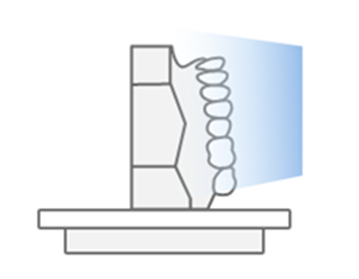 |
|
ประเภทรอยพิมพ์
ตัวเลือกนี้จะปรากฏเฉพาะเมื่อคุณเลือกประเภทการสแกน "รอยพิมพ์" เลือกประเภทของถาดพิมพ์ฟัน
 | ถาดพิมพ์ฟันสามส่วน | เลือกตัวเลือกนี้เพื่อรับข้อมูลรอยพิมพ์ด้วยถาดพิมพ์ฟันสามส่วน |
|
 | ถาดพิมพ์ฟันโลหะและสามส่วน | เลือกตัวเลือกนี้เพื่อรับข้อมูลรอยพิมพ์ด้วยถาดพิมพ์ฟันโลหะสองส่วนและถาดพิมพ์ฟันสามส่วน โปรดทราบว่าตัวเลือกนี้ไม่รับประกันความแม่นยำในการจัดแนว |
|
การสแกน Stump-Die ส่วนบุคคล
เมื่อคุณเลือกประเภทการสแกน "รอยพิมพ์" คุณจะถูกขอให้เลือกว่าจะสแกนแต่ละดายที่กรอแต่งแล้วหรือไม่
 | ปิด | เลือกตัวเลือกนี้เพื่อสแกนเฉพาะรอยพิมพ์เท่านั้น |
|
 | เปิด | เลือกตัวเลือกนี้เพื่อสแกนรอยพิมพ์และแต่ละดายที่กรอแต่งแล้วบนเฟล็กซิเบิลมัลติดาย |
|
กลยุทธ์สบฟัน
ประเภทแบบจำลองการสบฟัน
เลือกอุปกรณ์เสริมที่เหมาะสมสำหรับการสแกนความสัมพันธ์สบฟัน
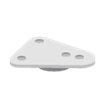 | เพลท | เลือกตัวเลือกนี้เพื่อใช้เพลทและแบบจำลองการสบฟันใด ๆ ยกเว้นแบบจำลองการสบฟันแบบกึ่งปรับได้ห้าอันด้านล่าง |
 | ทั่วไป | เลือกตัวเลือกนี้หากคุณใช้แบบจำลองการสบฟันปกตินอกเหนือจากแบบจำลองการสบฟันห้าอันด้านล่างแทนการใช้เพลท |
 | ARTEX | เลือกตัวเลือกนี้หากคุณใช้แบบจำลองการสบฟัน ARTEX |
 | KAVO | เลือกตัวเลือกนี้หากคุณใช้แบบจำลองการสบฟัน KAVO |
 | SAM | เลือกตัวเลือกนี้หากคุณใช้แบบจำลองการสบฟัน SAM |
 | MARK330 | เลือกตัวเลือกนี้หากคุณใช้แบบจำลองการสบฟัน MARK330 |
 | A7+ | เลือกตัวเลือกนี้หากคุณใช้แบบจำลองการสบฟัน A7+ |
 | รอยพิมพ์ | เลือกตัวเลือกนี้เพื่อสแกนข้อมูลสบฟันด้วยรอยพิมพ์ |
ฐานขากรรไกรล่าง
หากคุณเลือกตัวเลือก ARTEX, KAVO, SAM หรือ MARK330 สำหรับแบบจำลองการสบฟัน คุณจะถูกขอให้เลือกวิธีสแกนฐานขากรรไกรล่าง
 | มีอุปกรณ์นำแนว | เลือกตัวเลือกนี้เพื่อใช้อุปกรณ์นำแนวแบบจำลองการสบฟันเพื่อติดตั้งฐานขากรรไกรล่างและย้ายมันไปยังตำแหน่งของแบบจำลองการสบฟันเสมือน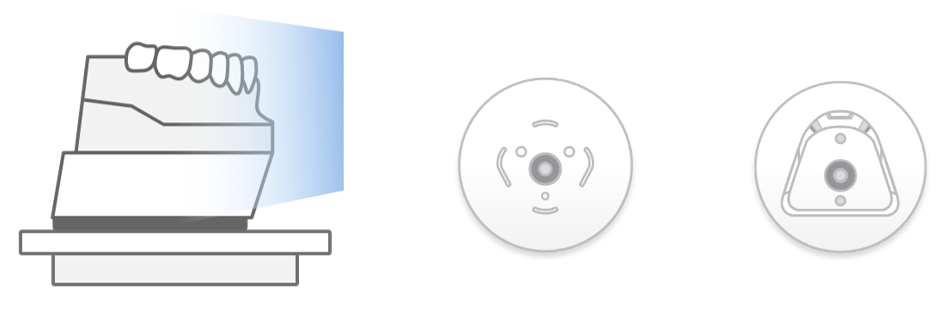 |
|
 | ไม่มีอุปกรณ์นำแนว | หากไม่มีอุปกรณ์นำแนวแบบจำลองการสบฟัน สามารถใช้เพลทยึดเพื่อจัดแนวข้อมูลและย้ายโมเดลไปยังตำแหน่งของแบบจำลองการสบฟันเสมือนได้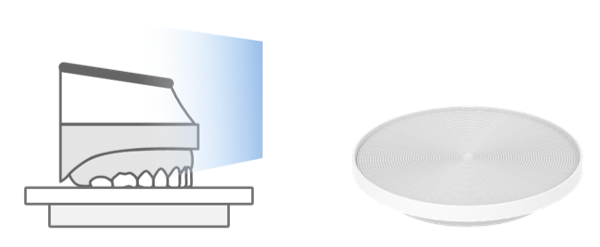 |
|
ขั้นตอนย่อย
จำนวนและการกำหนดค่าของขั้นตอนย่อยอาจแตกต่างกันไปตามข้อมูลแบบฟอร์มที่ป้อนไว้ใน Medit Link และตัวเลือกที่คุณเลือกไว้ในขั้นตอนกลยุทธ์การสแกนใน Medit Scan for Labs
ขั้นตอนย่อยต่อไปนี้จะถูกเพิ่มลงในขั้นตอนการทำงานโดยอัตโนมัติหลังจากที่คุณเลือกตัวเลือกในกล่องโต้ตอบการจัดการกลยุทธ์การสแกน
| ทั่วไป |  | ฟันที่ถูกเตรียม | สแกนฟันที่ถูกเตรียมแต่ละซี่โดยแยกออกจากเฟล็กซิเบิลมัลติดาย หมายเลขฟันจะปรากฏที่ด้านล่างของไอคอน |
 | ฟันสบ | สแกนวัสดุฟันสบที่วางอยู่บนโมเดลส่วนโค้งแนวฟัน | |
 | ฐานขากรรไกรล่าง (อุปกรณ์นำแนวแบบจำลองการสบฟัน) | สแกนฐานขากรรไกรล่างด้วยอุปกรณ์นำแนวแบบจำลองการสบฟัน | |
 | ตัวทำเครื่องหมายการเคลื่อนที่ | สแกนตัวทำเครื่องหมายการเคลื่อนที่ที่วางอยู่บนโมเดลขากรรไกรบน | |
 | เดือยฟันและแกนฟัน | สแกนเดือยฟันและแกนฟันแต่ละอัน หมายเลขฟันจะปรากฏที่ด้านล่างของไอคอน | |
 | สแกนบอดี้ | สแกนสแกนบอดี้แต่ละอัน หมายเลขฟันจะปรากฏที่ด้านล่างของไอคอน | |
 | เพลทยึด | สแกนด้านล่างของเพลทยึด | |
 | สบฟัน | สแกนสบฟัน | |
 | ฟันที่ถูกเตรียม (ขากรรไกรบน; ฐาน) | สแกนเฉพาะฟันที่ถูกเตรียมในขากรรไกรบนโดยวางพวกมันไว้บนฐานโดยไม่มีฟันซี่อื่น | |
 | ฟันที่ถูกเตรียม (ขากรรไกรล่าง; ฐาน) | สแกนเฉพาะฟันที่ถูกเตรียมในขากรรไกรล่างโดยวางพวกมันไว้บนฐานโดยไม่มีฟันซี่อื่น | |
 | สแกนบอดี้ขากรรไกรบน | สแกนสแกนบอดี้ที่วางอยู่ในโมเดลขากรรไกรบน | |
 | สแกนบอดี้ขากรรไกรล่าง | สแกนสแกนบอดี้ที่วางอยู่ในโมเดลขากรรไกรล่าง | |
 | โมเดลก่อนการรักษา (ขากรรไกรบน) | สแกนโมเดลก่อนการรักษาสำหรับขากรรไกรบน | |
 | โมเดลก่อนการรักษา (ขากรรไกรล่าง) | สแกนโมเดลก่อนการรักษาสำหรับขากรรไกรล่าง | |
.png) | ขอบขี้ผึ้ง | สแกนขอบขี้ผึ้งโดยวางมันไว้บนฐานขากรรไกรบนหรือขากรรไกรล่าง | |
| การสแกนพื้นที่ช่องว่างระหว่างฟัน |  | พื้นที่ด้านช่องว่างระหว่างฟัน (ขากรรไกรบน; ด้านแก้ม) | สแกนพื้นที่ช่องว่างระหว่างฟันด้านแก้มในขากรรไกรบน |
 | พื้นที่ด้านช่องว่างระหว่างฟัน (ขากรรไกรล่าง; ด้านแก้ม) | สแกนพื้นที่ช่องว่างระหว่างฟันด้านแก้มในขากรรไกรล่าง | |
 | พื้นที่ด้านช่องว่างระหว่างฟัน (ขากรรไกรบน; ด้านลิ้น) | สแกนพื้นที่ช่องว่างระหว่างฟันด้านลิ้นในขากรรไกรบน | |
 | พื้นที่ด้านช่องว่างระหว่างฟัน (ขากรรไกรล่าง; ด้านลิ้น) | สแกนพื้นที่ช่องว่างระหว่างฟันด้านลิ้นในขากรรไกรล่าง | |
| การสแกนเหงือก |  | เหงือก (ขากรรไกรบน) | สแกนวัสดุเหงือกขากรรไกรบน |
 | เหงือก (ขากรรไกรล่าง) | สแกนวัสดุเหงือกขากรรไกรล่าง | |
| การสแกนรอยพิมพ์ |  | รอยพิมพ์ (ขากรรไกรบน) | สแกนรอยพิมพ์ขากรรไกรบน |
 | รอยพิมพ์ (ขากรรไกรล่าง) | สแกนรอยพิมพ์ขากรรไกรล่าง | |
| การสแกนฟันปลอม |  | ฟันปลอม (ขากรรไกรบน; พื้นผิวด้านใน) | สแกนพื้นผิวด้านในของฟันปลอมขากรรไกรบน |
 | ฟันปลอม (ขากรรไกรบน; พื้นผิวด้านนอก) | สแกนพื้นผิวด้านนอกของฟันปลอมขากรรไกรบน | |
 | ฟันปลอม (ขากรรไกรล่าง; พื้นผิวด้านใน) | สแกนพื้นผิวด้านในของฟันปลอมขากรรไกรล่าง | |
 | ฟันปลอม (ขากรรไกรล่าง; พื้นผิวด้านนอก) | สแกนพื้นผิวด้านนอกของฟันปลอมขากรรไกรล่าง | |
| การสแกนการแต่งขี้ผึ้ง |  | การแต่งขี้ผึ้ง (ขากรรไกรบน; ด้านล่าง) | สแกนด้านล่างของการแต่งขี้ผึ้งในขากรรไกรบน แก้ไขข้อมูลการสแกนเพื่อลบส่วนที่ไม่จำเป็นออก |
 | การแต่งขี้ผึ้ง (ขากรรไกรล่าง; ด้านล่าง) | สแกนด้านล่างของการแต่งขี้ผึ้งในขากรรไกรล่าง แก้ไขข้อมูลการสแกนเพื่อลบส่วนที่ไม่จำเป็นออก | |
 | การแต่งขี้ผึ้ง (ขากรรไกรบน) | สแกนการแต่งขี้ผึ้งในขากรรไกรบนโดยการวางมันลงบนโมเดล | |
 | การแต่งขี้ผึ้ง (ขากรรไกรล่าง) | สแกนการแต่งขี้ผึ้งในขากรรไกรล่างโดยการวางมันลงบนโมเดล |